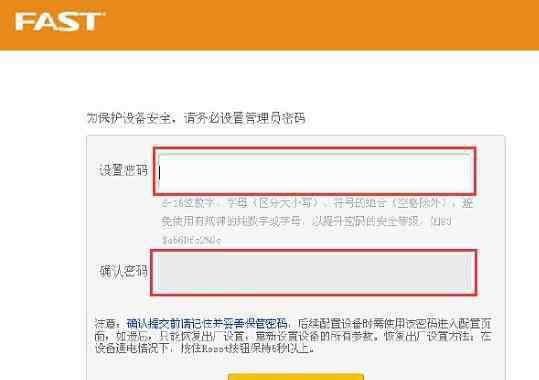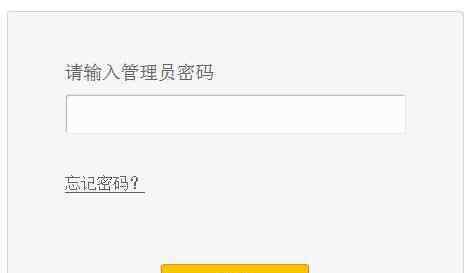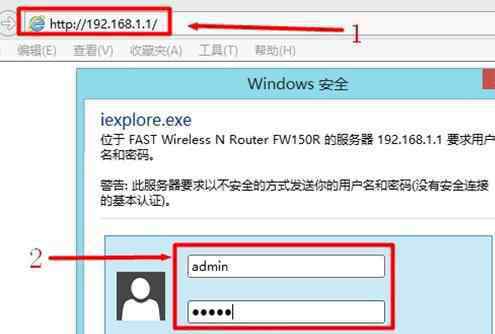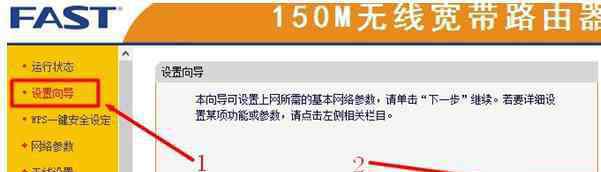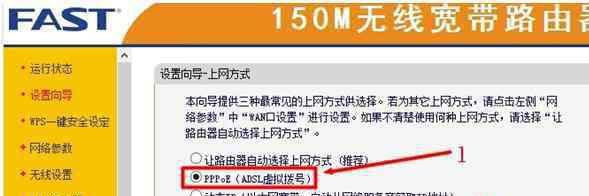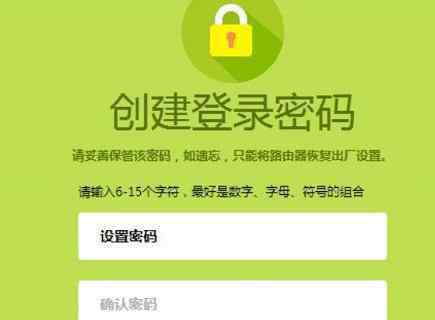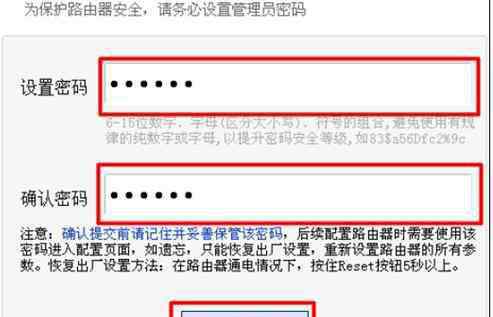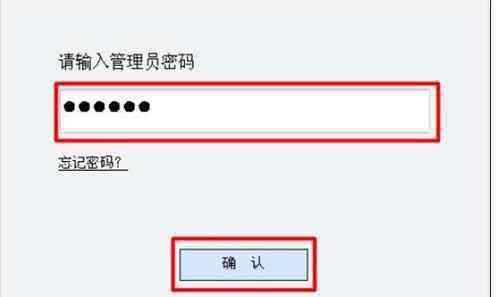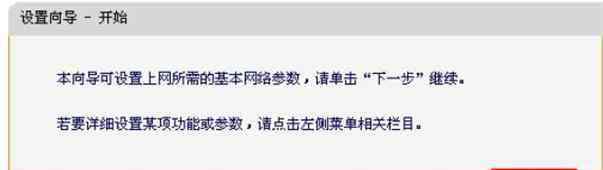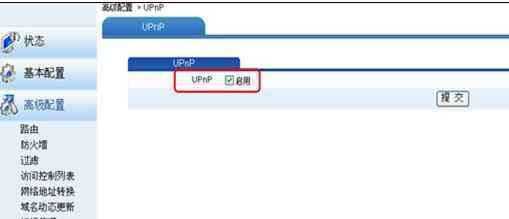TP-LINK 3G无线路由器配置简单,不过对于没有网络基础的用户来说,完成路由器的安装和配置上网参数,仍然有一定的困难,下面是本站小编给大家整理的一些有关TP-LINK 3G无线路由器的安装教程,希望对大家有帮助!
TP-LINK 3G无线路由器的安装教程TL-WR703N是TP-LINK旗下一款小巧精致的无线路由器,长度仅银行卡2/3,厚度相当于1毛钱硬币。既可以当作3G无线路由器,也可以当作普通路由器使用。
本次使用华为ET128-2 TD-SCDMA/GSM双模3G上网卡作为演示,该产品与TL-WR703N 3G无线路由器兼容。
将ET128-2 3G上网卡查到TL-WR703N 3G无线路由器的USB口,连接电源。TL-WR703N 3G无线路由器蓝色指示灯闪亮。
连接3G无线路由器的SSID(SSID请根据实际情况选择,TP-LINK的产品SSID默认为TP-LINK打头),第一次使用时,该路由器默认为开放模式,因此无需密码。
查询路由器的网关地址(即路由器的IP地址),可以开始-运行-输入CMD,在命令提示符窗口中输入ipconfig/all,找到无线网卡,如图本路由器的默认网关为192.168.1.1.
打开IE,在IE地址栏里输入192.168.1.1并回车。在弹出的登录窗口中输入默认的用户名:admin和密码:admin。回车,记得进入路由器配置页面。
TL-WR703N提供了3种工作模式,分别是3G路由模式、无线路由模式、无线AP模式。这里我们选择3G路由模式。
默认情况下,3G路由器会自动识别3G上网卡类型。本次使用的是中国移动TD 3G上网卡,路由器已经正确识别。也可以手动设置3G上网卡的运营商(但必须与上网卡相匹配)。
到上一步骤,已经设置完毕。但从安全方面考虑,建议配置路由器密码、开启流量监控。以下为几项建议的配置:
(1)修改SSID便于识别。
路径:无线设置-SSID号;
(2)修改路由器密码,以防蹭网。
路径:无线设置-无线安全设置-WPA/WPA2 - 个人版(推荐);
(3)开启流量统计,实时监控统计3G流量。
路径:系统工具-流量统计-开启流量统计。
END
看了“TP-LINK 3G无线路由器安装教程”的人还看了
1.TP-Link 150M迷你型3G路由器安装教程
2.TP-Link TL-WR700N迷你型无线路由器的安装教程
3.TP-Link TL-WR13U便携式3G无线路由器的安装教程
4.TP-Link TL-WR706N便携式无线路由器的安装教程
1.《华为et128 TP-link3G无线路由器安装教程》援引自互联网,旨在传递更多网络信息知识,仅代表作者本人观点,与本网站无关,侵删请联系页脚下方联系方式。
2.《华为et128 TP-link3G无线路由器安装教程》仅供读者参考,本网站未对该内容进行证实,对其原创性、真实性、完整性、及时性不作任何保证。
3.文章转载时请保留本站内容来源地址,https://www.lu-xu.com/keji/497446.html